[ad_1]
L’ISO de Windows 11 – le nouveau système d’exploitation de Microsoft – est indispensable pour effectuer les opérations d’installation, de dépannage et de maintenance sur un ordinateur.
Grâce à l’image ISO de Windows 11, vous pouvez :
Sur cette page, vous trouverez plusieurs méthodes pour télécharger l’ISO de Windows 11 dont vous avez besoin.
Deux types d’ISO sont disponibles pour Windows 11 :
- Publication publique : les versions finales de Windows 11.
- Aperçu d’initié : versions de test de Windows 11 publiées sur le programme Windows Insider.
Après avoir téléchargé votre ISO Windows 11, n’oubliez pas de vérifier l’intégrité de l’image ISO avec SHA1 pour être sûr et certain qu’elle n’a pas été corrompue lors du téléchargement.
Télécharger Windows 11 ISO
Version publique de Windows 11
via le site Microsoft
Pour télécharger l’ISO de la version finale de Windows 11, vous pouvez directement passer par le site de Microsoft :
- Allez à la page suivante : https://www.microsoft.com/fr-fr/software-download/windows11
- En dessous de Téléchargement de l’image disque Windows 11 (ISO)sélectionner Windows 11 puis cliquez sur le bouton Télécharger.
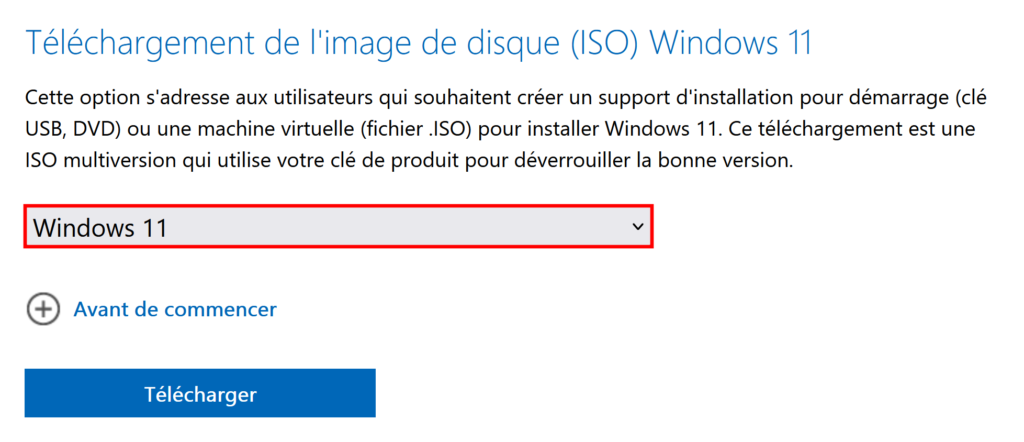
- En dessous de Sélectionnez une langue de produitchoisir Français puis cliquez sur le bouton Confirmer.

- Cliquez sur le bouton Téléchargement 64 bits pour lancer le téléchargement de Windows 11.

- Patientez pendant le téléchargement de l’ISO de Windows 11 qui prend plus ou moins de temps selon la vitesse de votre connexion Internet.
- Par défaut, l’image ISO de Windows 11 est enregistrée dans le dossier Téléchargements de votre compte utilisateur. Vous y trouverez le fichier Win11_French_x64.iso correspondant à l’image ISO de Windows 11 :
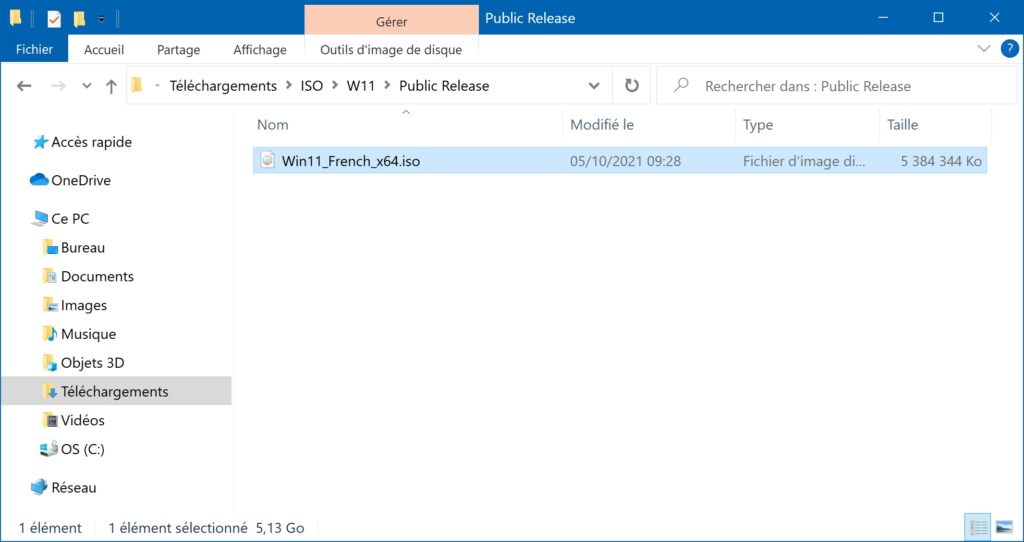
✓ Félicitation : vous avez téléchargé l’ISO de Windows 11 à partir du site Web de Microsoft. ?
via l’outil de création de médias
Pour télécharger l’ISO de la version finale de Windows 11, vous pouvez également utiliser l’outil de création de média Windows 11 :
- Téléchargez l’outil de création de média Windows 11.
- Ouvrir le fichier MediaCreationToolW11.exe.
- Cliquer sur Accepter accepter les termes du contrat de licence.
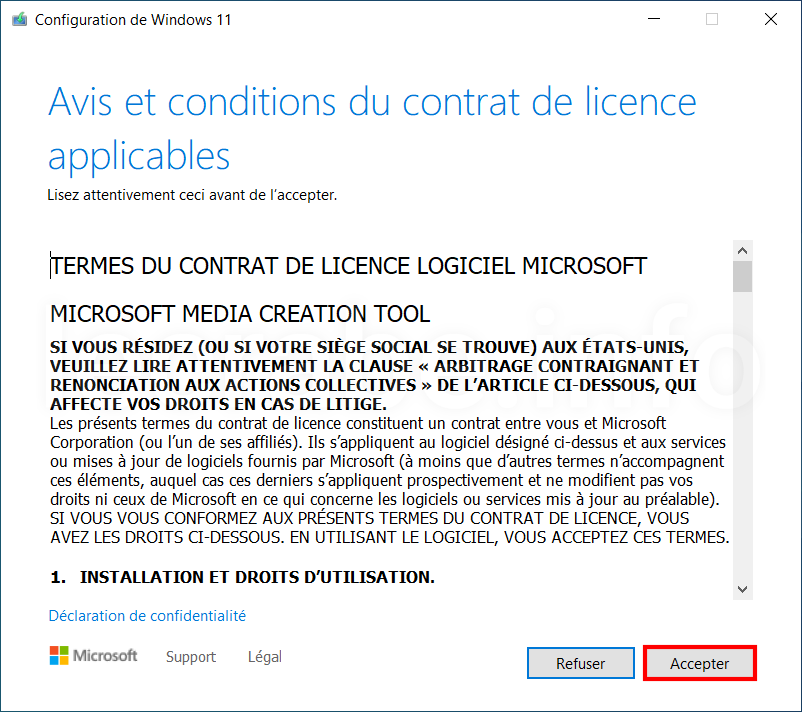
- Laissez les options recommandées puis cliquez sur Prochain.

- Sélectionner Fichier ISO puis clique Prochain.
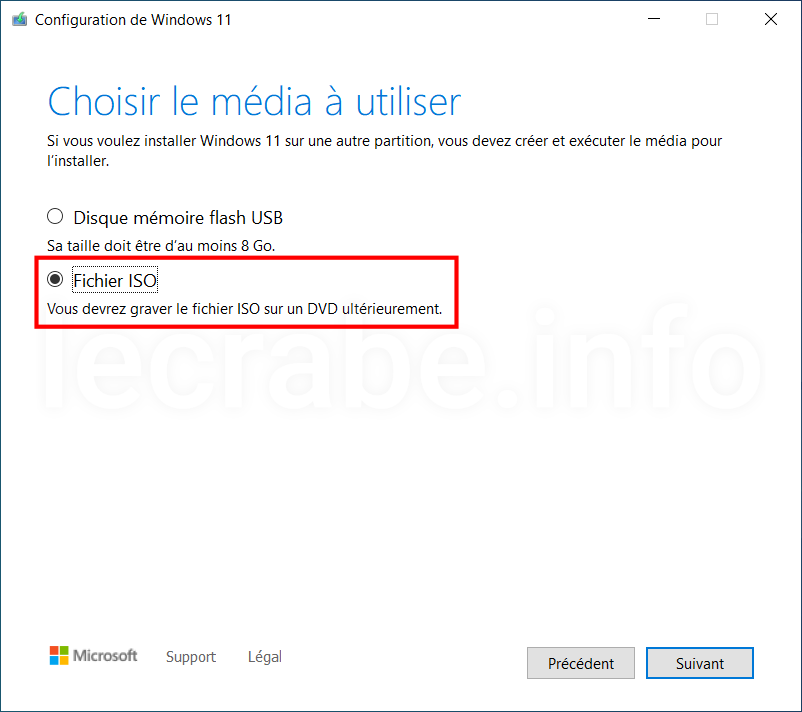
- Choisissez un emplacement pour l’ISO de Windows 11, nommez le fichier « Windows 11.iso » et cliquez sur Enregistrer.
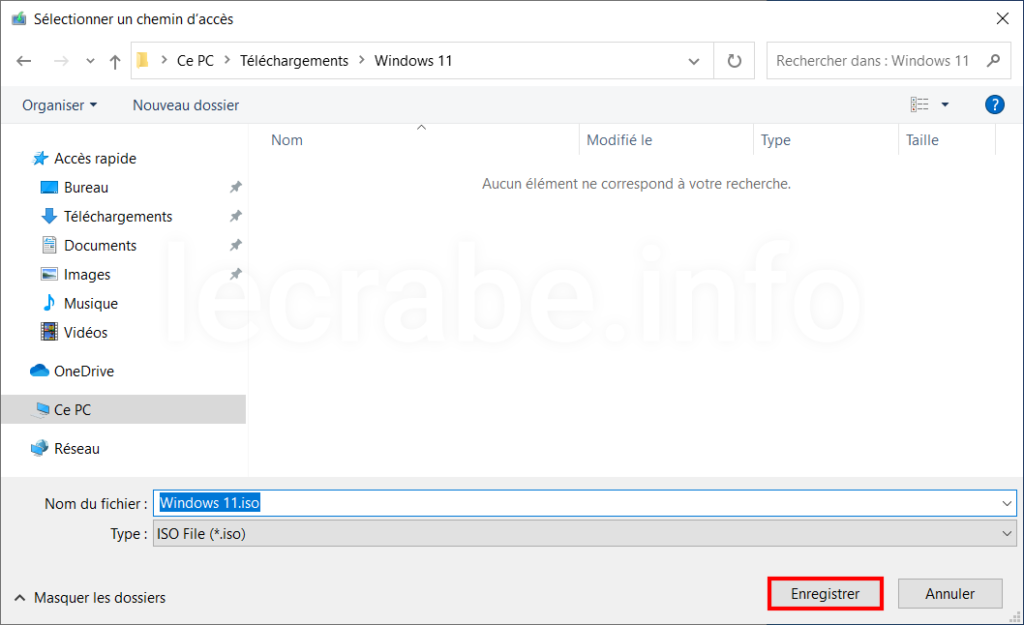
- Patientez pendant le téléchargement des fichiers d’installation de Windows 11.

- Attendez ensuite que l’image ISO de Windows 11 soit créée.

- Une fois l’image ISO de Windows 11 créée, cliquez sur le bouton Finir.
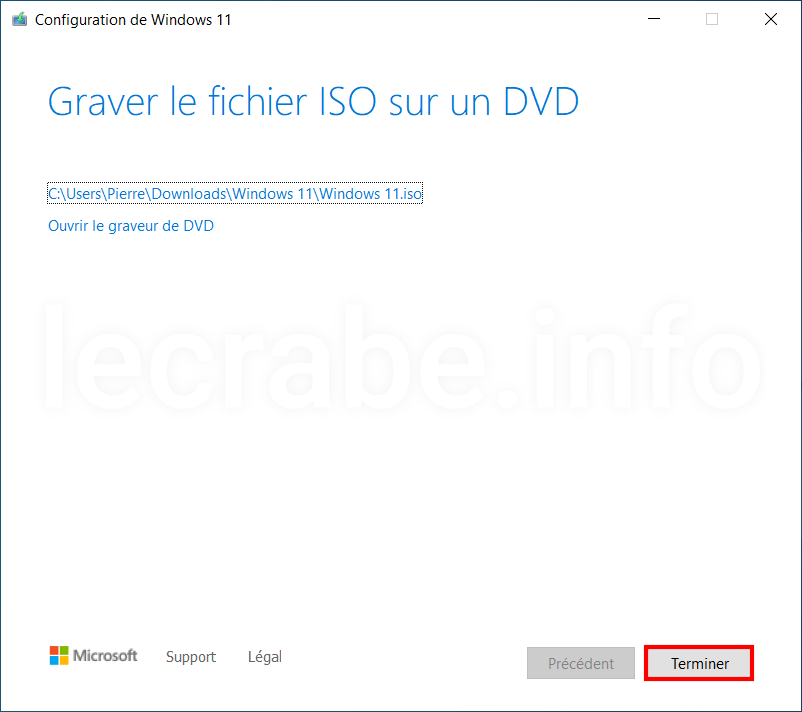
- Attendez un peu pendant que l’outil de création de média supprime les fichiers temporaires.

- Vous trouverez l’ISO de Windows 11 à l’emplacement que vous avez choisi :

✓ Félicitation : vous avez téléchargé l’ISO de Windows 11 à l’aide de l’outil de création de média. ?
par téléchargement direct
Dernière solution pour télécharger l’ISO de la version finale de Windows 11 : passer par le téléchargement direct (plus rapide) !
Vous trouverez les ISOs de toutes les versions de Windows 11 en téléchargement direct sur cette page :
Télécharger les ISO de Windows 11
Aperçu de Windows 11 Insider
via le site Microsoft
Pour télécharger l’ISO Windows 11 Insider Preview, vous pouvez vous rendre directement sur le site de Microsoft :
- Allez à la page suivante : https://www.microsoft.com/en-us/software-download/windowsinsiderpreviewiso

- Si vous ne l’avez pas déjà fait, connectez-vous avec votre compte Microsoft (vous devez être inscrit au programme Windows Insider).
- En dessous de Sélectionnez l’édition, sélectionnez la version de Windows 11 qui vous intéresse, soit la version du canal de développement, soit la version du canal bêta. La version du canal Dev est plus récente mais plus instable.

- Cliquer sur confirmer.
- En dessous de Sélectionnez la langue du produitsélectionner Français.
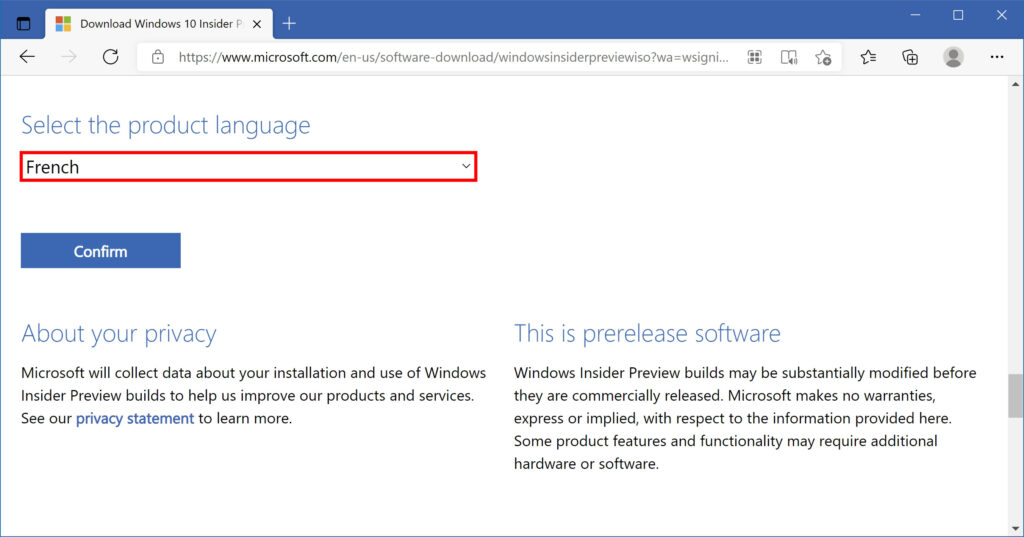
- Cliquer sur confirmer.
- Cliquez sur le bouton Téléchargement 64 bits pour démarrer le téléchargement ISO de Windows 11.

✓ Félicitation : vous avez téléchargé Windows 11 ISO ?
via le vidage UUP
Vous pouvez également télécharger des versions de test de Windows 11 à l’aide de UUP Dump.
En savoir plus :
UUP Dump : téléchargez toutes les ISO de Windows 11 ou 10
Comment utiliser l’ISO de Windows 11 ?
Une fois l’ISO de Windows 11 téléchargée, vous pouvez :
Avant de commencer, assurez-vous que votre PC est compatible avec Windows 11 :
Windows 11 : vérifiez si votre PC est compatible
Liens utiles
[ad_2]
Source link











































